Amikor a képek szerkesztéséről van szó, eszébe juthat a hatékony képszerkesztő, az Adobe Photoshop. Szeretnéd tudni hogyan lehet átméretezni egy képet az Adobe segítségével Photoshop? Ez a bejegyzés három egyszerű módszert mutat be a képméret növelésére vagy csökkentésére az Adobe Photoshop, az Adobe Express online és a legjobb fényképátméretező alternatívája segítségével.

- 1. rész: Kép átméretezése az Adobe Photoshopban
- 2. rész. Kép átméretezése az Adobe Express Online segítségével
- 3. rész: Képek átméretezése az ingyenes fényképátméretező segítségével
- 4. lépés: Az Adobe Resize Image GYIK
1. rész: Képek átméretezése Adobe Photoshop segítségével
Ha az Adobe Photoshop telepítve van a számítógépére, kövesse az alábbi lépéseket a kép átméretezéséhez. Új Adobe-felhasználóként letöltheti a Photoshop programot az Adobe webhelyéről, és hét napig ingyenesen használhatja.
1 lépésNyissa meg az Adobe Photoshop programot, és adja hozzá a képfájlt. Közvetlenül az ablakba húzhatja a képet a hozzáadáshoz. Vagy kattintson a filé menüt, majd használja azt Nyisd ki lehetőség a kép betöltésére.
2 lépésKattintson a tetejére Kép és válassza ki a Képméret opciót a legördülő menüből.

3 lépésEgy Képméret párbeszédablak jelenik meg a képernyőn, ahol átméretezheti a képet. Szabadon módosíthatja a kép szélességét és magasságát, hogy növelje vagy csökkentse a méretét. A Photoshop lehetővé teszi a képfelbontás beállítását és az újraminta beállítását az igényeknek megfelelően. Miután átméretezte a képet az Adobe Photoshop programban, kattintson az OK gombra a módosítások mentéséhez.

4 lépésKattints filé a felső menüsorban, és válassza ki a lehetőséget Mentés másként választási lehetőség. A Formátum menüből kiválaszthatja az átméretezett képfájl megfelelő kimeneti formátumát. Ezt követően kattintson a Megtakarítás gombbal tárolhatja a számítógépén.
2. rész: Képek online átméretezése az Adobe Express segítségével
Ha inkább egy ingyenes Adobe fénykép átméretező a képek online átméretezéséhez fordulhat a Adobe express. Ez egy teljes körű online képszerkesztő, amely segítségével közvetlenül a webböngészőben átméretezheti fényképeit. Az Adobe Expressnek van egy magánszemélye Méretezze át a képet ingyen oldalon módosíthatja a képek méretét.
1 lépésNyissa meg webböngészőjét, keresse meg az Adobe Express Free Image Resizer kifejezést, és nyissa meg Fényképek átméretezése online oldalon. Amikor az oldalra ér, rákattinthat Töltsd fel a képed a képfájl hozzáadásához. Támogatja a JPG és PNG formátumokat.
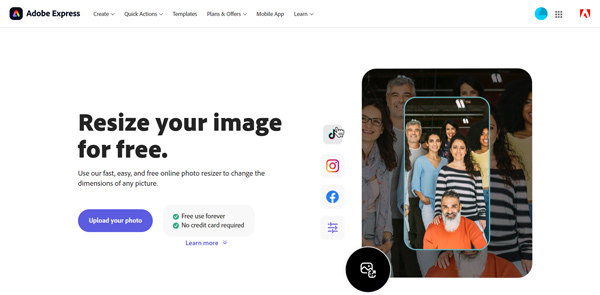
2 lépésAz Adobe Express különböző lehetőségeket kínál a képek átméretezésére különböző platformokon, például Instagram, Facebook, Twitter, YouTube, Pinterest, Snapchat és még sok más számára. Kiválaszthatja azt is szokás lehetőség a kép kézi átméretezésére. Átméretezheti a képet online a szélességének és magasságának megváltoztatásával.
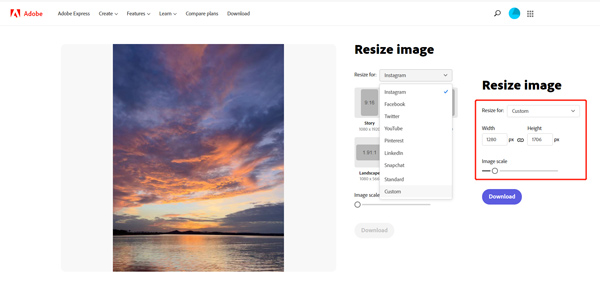
3 lépésKattintson az Letöltés gombot a képfájl átméretezése után. A letöltés folytatásához be kell jelentkeznie egy Adobe-fiókba.
3. rész. A legjobb fényképátméretező a képek ingyenes átméretezéséhez minőségromlás nélkül
Ingyenes képjavító lehet a legjobb Adobe alternatíva a képek minőségromlás nélküli átméretezésére. Jobb, mint az Adobe, intuitív módot ad a kép átméretezésére és minőségének javítására. Segíthet javítani az alacsony felbontású képeket, eltávolítani a háttérzajt és sok mást. Ingyenesen használhatja bármely webböngészőben a képek átméretezésére, funkciókorlátozás nélkül.

Ez az ingyenes online képátméretező lehetővé teszi a számítógépeken és mobiltelefonokon lévő képfájlok átméretezését. Amikor belép a Free Image Upscaler oldalra, kattintson a Töltsd fel a képed gombot a fénykép hozzáadásához. A fejlett AI-technológia és a mélytanulási algoritmusok elfogadásával ez megtörténik kép átméretezése és gyorsan javítják minőségüket. Átméretezheti a képeket az összes gyakran használt formátumban, beleértve a JPG, PNG, BMP, TIF, TIFF és GIF formátumokat.

4. rész: GYIK az Adobe Resize Image kapcsán
1. kérdés: Hogyan lehet ingyenesen átméretezni egy képet a Mac gépen?
Használhatja az alapértelmezett képmegjelenítő alkalmazást, az Előnézetet a kép átméretezéséhez Mac számítógépén. Nyissa meg a képfájlt az Előnézetben, kattintson a felső Eszközök menüre, és lépjen a Méret beállítása menüpontra. Most már szabadon átméretezheti a képet a Képméretek ablakban.
2. kérdés: A Windows rendelkezik beépített fényképátméretezővel?
Igen. A Windows jár hozzá fénykép átméretező eszközök. A képek egyszerű átméretezéséhez használhatja az alapértelmezett képnézegetőt, a Photos-t vagy a grafikus szerkesztőt, a Paint-et.
3. kérdés. Hogyan lehet átméretezni a fényképeket a telefonomon?
Ha iPhone vagy Android telefonján szeretne átméretezni egy fényképet, támaszkodhat néhány harmadik féltől származó fényképátméretező alkalmazásra. Könnyen elérheti a kapcsolódó alkalmazásokat az App Store vagy a Google Play Store áruházból. Használhatja például a népszerű Képméret alkalmazást a képméret növelésére vagy csökkentésére.
Következtetés
Ez a bejegyzés bemutatja, hogyan lehet átméretezni egy képet az Adobe Photoshop és az Adobe Express programban. Ezenkívül ingyenesen beszerezhet egy nagyszerű Adobe alternatívát a képméret online beállításához. További kérdések esetén Adobe képek átméretezése, üzenetet küldhet nekünk az alábbi megjegyzés részben.




